Kyocera Taskalfa 3511i Benutzerhandbuch
Seite 217
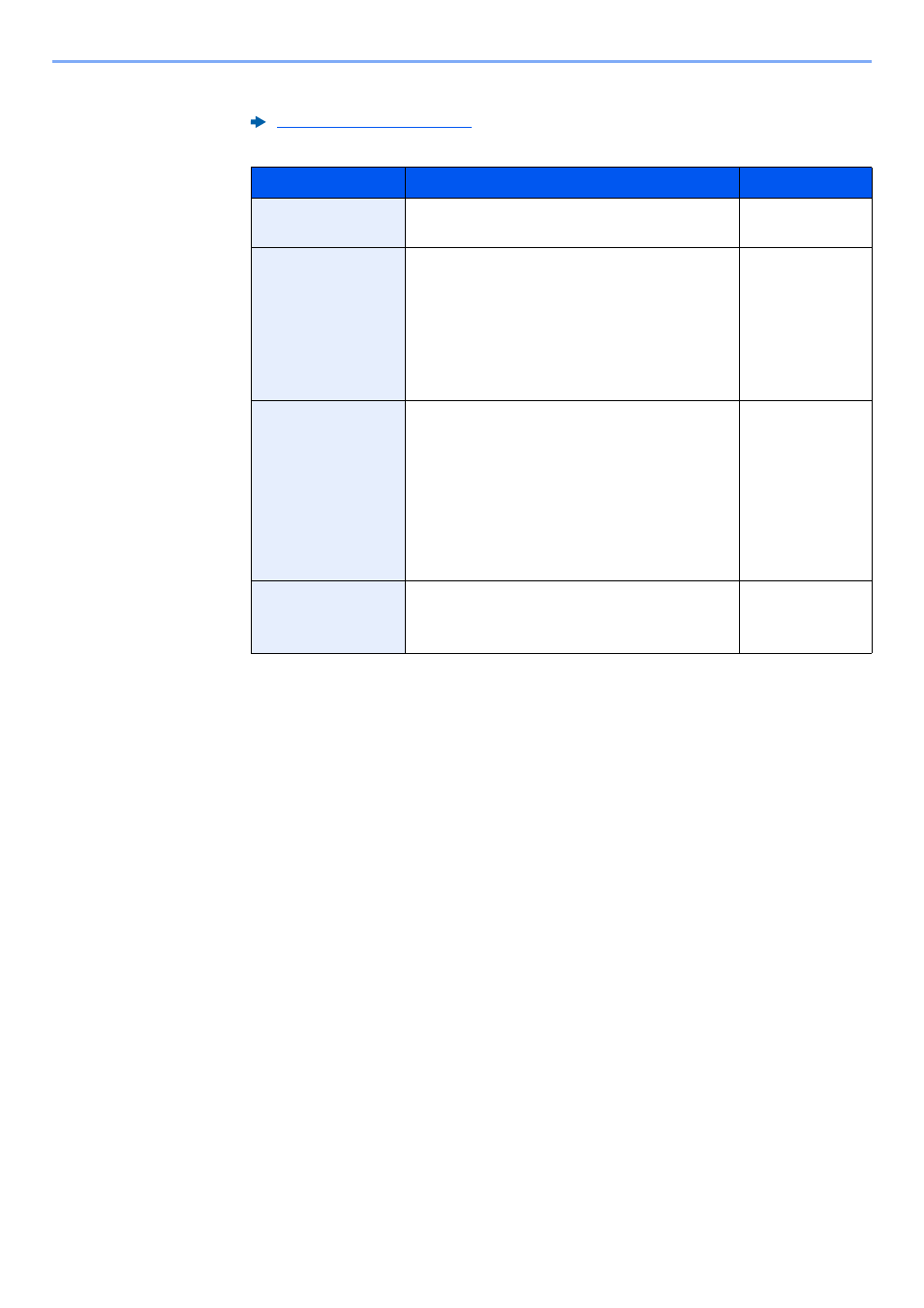
5-25
Grundlegende Bedienung > Ein Dokument in freigegebenes Verzeichnis scannen
2
Wählen Sie die Taste für jede Einstellung > Geben Sie die Zieldaten ein > [OK].
Die Tabelle erklärt die möglichen Einstellungen.
Um ein Verzeichnis über das Netzwerk im PC zu suchen, wählen Sie [Weiter] in
"Verzeichnissuche im Netzwerk" oder "Verzeichnissuche per Hostname".
Falls Sie "Verzeichnissuche im Netzwerk" [Weiter] gewählt haben, geben Sie die "Domäne/
Arbeitsgruppe" und den "Hostnamen" ein, um PCs im Netzwerk als Ziel zu suchen.
Falls Sie "Verzeichnissuche per Hostname" [Weiter] gewählt haben, können alle PCs im
Netzwerk als Ziel gesucht werden.
Bis zu 500 Adressen können angezeigt werden. Wählen Sie einen der angezeigten Host-/PC-
Namen aus und dann [Weiter]. Die Anzeige zur Eingabe des Login-Benutzernames und des
Passworts erscheint.
Nachdem Sie den Login-Benutzernamen und das Passwort des Ziel-PCs eingegeben haben,
erscheint das freigegebene Verzeichnis. Wählen Sie ein Verzeichnis aus und dann [Weiter].
Die Adresse des gewählten freigegebenen Verzeichnisses ist hinterlegt.
Wählen Sie ein Verzeichnis aus der Suchergebnisliste.
Menüpunkt
Detail
Max. Zeichen
Hostname
*1
*1 Sie können auch die Anschlussnummer angeben. Geben Sie sie im folgenden Format,
getrennt durch einen Doppelpunkt, ein.
"Hostname: Anschlussnummer" oder "IP-Adresse: Anschlussnummer"
Zur Eingabe einer IPv6-Adresse schließen Sie diese in Klammern [ ] ein.
(Beispiel: [2001:db8:a0b:12f0::10]:445)
Wurde die Anschlussnummer nicht unter [Hostname] angegeben, ist die
Standardanschlussnummer 445.
Computername
Bis zu
70 Zeichen
Pfad
Freigabename
Zum Beispiel: scannerdata
Falls Sie Daten in einem Unterordner des
freigegebenen Verzeichnisses speichern
wollen:
Freigabename\Verzeichnisname im
freigegebenen Verzeichnis
Bis zu
128 Zeichen
Login-
Benutzername
*2
*2 Wenn Sie ein Dokument über eine optionale Netzwerk-Karte (IB-50 oder IB-51)
senden, können Sie "\" nicht verwenden. Falls sich der Computername vom
Domänennamen unterscheidet, müssen Sie den Login-Benutzernamen mit dem
Zeichen "@" eingeben.
(Beispiel: james.smith@abcdnet)
Falls der Computername und Domänenname
gleich sind:
Benutzername
Zum Beispiel: james.smith
Falls der Computername und Domänenname
unterschiedlich sind:
Domänenname\Benutzername
Zum Beispiel abcdnet\james.smith
Bis zu
64 Zeichen
Login-Passwort
Das Windows-Login-Passwort
(Bitte beachten Sie Groß- und
Kleinschreibung.)
Bis zu
64 Zeichen